每个模块进入后都可以有四种操作方式:1. 主菜单下“编辑”菜单下选择操作;2.点击工具栏图标,和相应的菜单功能一样;3.快捷键,就是菜单中显示的快捷键;4. 右键菜单(1.150版本后提供)。具体说明如下:


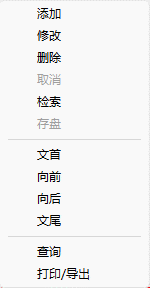
按添加工具按钮(或选添加菜单,或按快捷键Ctrl+A,或点击右键选择添加):添加新数据(小技巧提示:鼠标移到工具栏某个按钮上稍作停留,系统将自动提示这个按钮的用途)
按修改工具按钮(或选修改菜单,或按快捷键Ctrl+M,点击右键选择修改或直接双击要修改的数据)修改当前行的数据
按删除工具按钮(或选删除菜单,或按快捷键Ctrl+D,或点击右键选择删除):修改当前行数据
按取消工具按钮(或选取消菜单,或按快捷键Ctrl+U,或点击右键选择取消):取消当前行的编辑操作(添加或删除)
按检索工具按钮(或选检索菜单,或按快捷键Ctrl+R,或点击右键选择检索):检索数据库中的数据
按存盘工具按钮(或选存盘菜单,或按快捷键Ctrl+S,或点击右键选择存盘):前行数据存盘
按文首工具按钮(或选文首菜单,或按快捷键Ctrl+T,或点击右键选择文首):跳到第一条记录
按向前工具按钮(或选向前菜单,或按快捷键Ctrl+N):跳到前一条记录,或点击右键选择向前
按向后工具按钮(或选向后菜单,或按快捷键Ctrl+L):跳到后一条记录,或点击右键选择向后
按文尾工具按钮(或选文尾菜单,或按快捷键Ctrl+E):跳到最后一条记录,或点击右键选择文尾
按查询工具按钮(或选查询菜单,或按快捷键Ctrl+Q):调用通用查询进行数据查询,或点击右键选择查询
按打印工具按钮(或选打印菜单,或按快捷键Ctrl+P):调用通用打印模块进行数据打印,或点击右键选择打印
按主窗口工具按钮(或选主窗口菜单,或按快捷键F9):在有主细明细两个数据窗口时,切换到主窗口,或点击右键选择主窗口为操作目标
按子窗口工具按钮(或选子窗口菜单,或按快捷键F12):在有主细明细两个数据窗口时,切换到子窗口,或点击右键选择子窗口为操作目标
如果按下"添加"按钮(或选择主菜单编辑下的"添加"、或按快捷键Ctrl+A)将会添加一条数据记录,并进入添加状态。
如果按下"修改"按钮(或选择主菜单编辑下的"修改"、或按快捷键Ctrl+M)将会修改当前数据记录,并进入修改状态。
进入到添加状态或修改状态后,代表当前正处于数据编辑状态,添加、修改、删除、查询和打印等功能将暂时屏蔽,而取消、存盘按钮(菜单)将变成可用状态,如下面工具栏和编辑菜单所示:

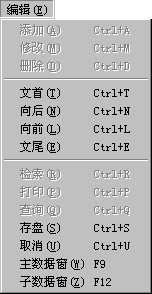
如要放弃所做的编辑工作,按取消工具按钮(或选取消菜单,或按快捷键Ctrl+U),保存编辑数据则按存盘工具按钮(或选存盘菜单,或按快捷键Ctrl+S),取消或存盘操作可退出编辑状态。
在有两个数据窗口时,各种操作是针对当前数据窗口的操作,当前数据窗口带有有底部黑色阴影标记,可以直接点击切换当前数据窗口,也可以按"主窗口"或"子窗口" 工具栏按钮进行切换,也可以按F9或F12键进行切换。
如果按下"打印"按钮(或选择主菜单编辑下的"打印"、或按Ctrl+P)将会调用通用打印界面,显示如下:
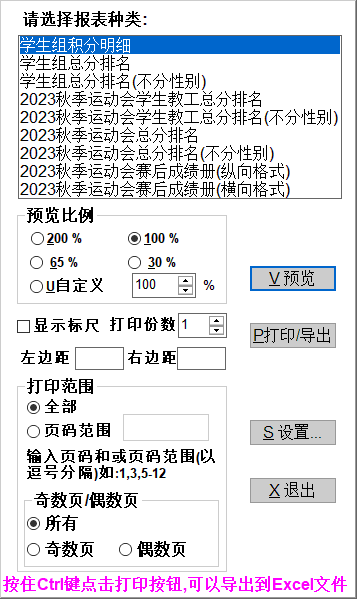
在该界面中选择您希望的报表,确认后完成的预览或打印功能,所有打印功能都可以将结果重定向到Excel文件,这个功能可用于报表结果的再次排版,具体操作是在按住Ctrl键(先不要放开),再按下打印按钮,选择存放输出Excel文件的路径和文件名后形成excel文件,将其打开,剩下工作就是在excel中进行二次排版工作,比如拖动栏目宽度,设置表格边框等操作。
左边距是指打印区域左边空白处的宽度,右边距对应打印区域右边空白处的宽度,用于调整打印输出的左右空白,增加左边距可预留装订位置,减小右边距用于减少打印输出的右边空白,在右边打印内容打不下时使用。只能输入大于等于0的数值或空白,空白代表缺省值,设置后可用预览功能查看效果,这两个值改动后永久有效,直到下次再设置新值。
本系统可以同时打开多个模块进行同时操作,如果需要在它们之间切换时,可以点击主菜单上的<窗口>菜单,在下拉的菜单中选择要去的模块窗口;也可以按Ctrl+Tab在各个窗口间轮流切换。
如果按下"查询"按钮(或选择主菜单编辑下的"查询"、或按Ctrl+Q)将会调用通用查询界面,显示如下:
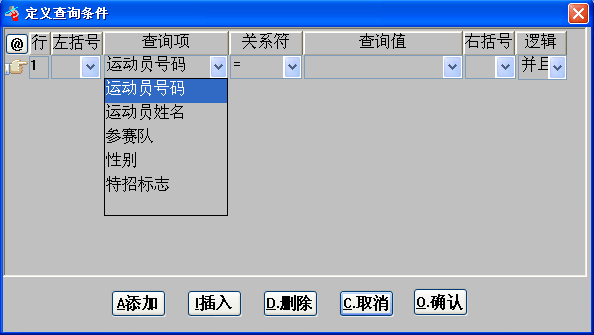
在该界面中输入并组织查询条件,查询条件可以有多种组合,多条件间可以用并且、或者逻辑连接符组合,确认后完成您希望的查询,如果删除所有条件项,表示不加任何条件检索数据;查询界面打开后,如果不输入任何条件,将查询出所有记录
在查询项中如果需要输入日期、时间,可按照如下示例格式输入:
2017-4-16 21:15:10
2017/4/16 21:15
2017.4.16 21
2017.4.16
注意该查询界面中有一符号@表示启动或关闭查询界面的高级功能,高级功能的界面如下:

在查询高级界面中指定查询状态模式:
通常:查询条件中的查询值和非高级界面一样。
相容:查询条件中的查询值可以为类型相同的其它查询项,该模式允许进行两查询项之间的逻辑比较。
复杂:查询值可以是上两种的复杂算术组合
在查询高级界面中还可指定检索结果的返回数量上限,如果结果大于"检索数量"值,最多只有该值所定义的数量的结果返回。
在查询高级界面中还可指定查询结果的排序状态,排序状态可以是组合的。